Se vuoi rendere il tuo ufficio "senza carta", non puoi evitare un buon scanner per documenti. Per i possessori di un Macintosh con macOS (ad esempio con High Sierra), la scelta qui è piuttosto limitata, ma ciò non significa che non ci siano dispositivi molto buoni per OS X là fuori. Fujitsu ha già dimostrato con il vecchio modello ScanSnap di non solo padroneggiare la scansione, ma anche la post-elaborazione Acquisizione del testo OCR e padroneggia brillantemente la creazione di PDF da qualsiasi documento. Con il nuovo ScanSnap iX500 Fujitsu sta facendo il passo giusto quando si tratta di collegare lo scanner. Mentre il vecchio modello era ancora fornito con USB 2, l'iX500 è dotato di un'interfaccia USB 3 e di un modulo WLAN, in modo che lo scanner di documenti possa essere integrato nella WLAN senza problemi.
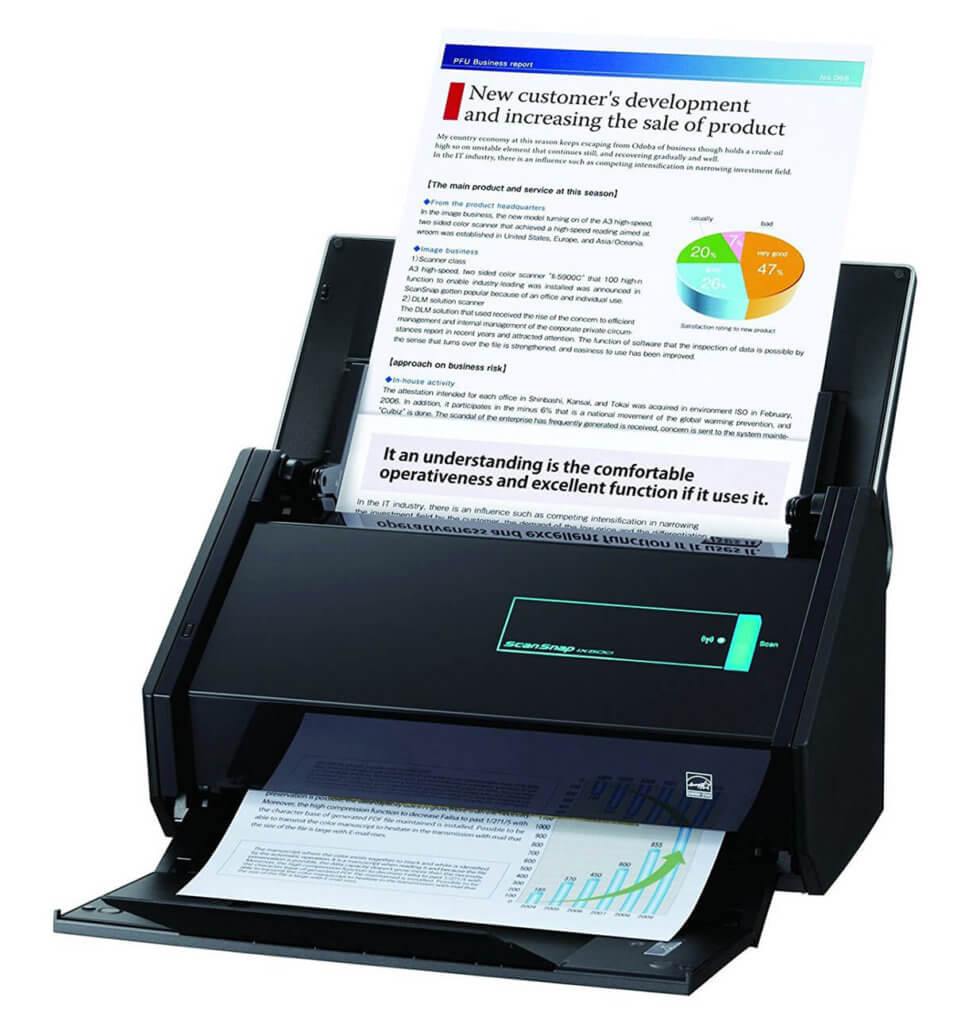
Capitoli in questo post:
- 1 Software di scansione professionale anche per Mac OS X
- 2 È possibile eseguire la scansione di documenti fino al formato A3 e di più pagine
- 3 Utilizzo pratico nel video pubblicitario - non irrealistico!
- 4 PDF ricercabili grazie al buon software OCR
- 5 I miei consigli e trucchi sulla tecnologia e su Apple
- 6 post simili
Software di scansione professionale anche per Mac OS X
* software ScanSnap è disponibile per PC e MAC e mentre altri produttori spesso prestano poca attenzione al software Mac - che di solito è evidente nell'usabilità - Fujitsu ha fatto un lavoro decente con il software ScanSnap. Il software è progettato per alleggerire l'utente di quanto più lavoro possibile. Le pagine bianche vengono rilevate automaticamente (se si esegue la scansione del fronte e del retro contemporaneamente). Inoltre, l'inclinazione dei documenti viene riconosciuta e corretta e la dimensione del documento viene riconosciuta automaticamente dopo la scansione e il file viene tagliato di conseguenza. Inoltre, il software regola automaticamente la risoluzione dell'immagine all'interno del documento in modo che venga utilizzata la risoluzione ottimale in base alle informazioni sull'immagine, utilizzando la minor quantità di memoria possibile. Infine, ma non meno importante, la modalità colore (colore, scala di grigi, bianco e nero) viene selezionata automaticamente in base al modello di scansione. Come utente, non devi fare altro che inserire il foglio o i fogli e premere il pulsante.
È possibile eseguire la scansione fino al formato A3 e documenti multipagina
Lo scanner stesso ha un alimentatore per diversi fogli A4. In questo modo è anche possibile scansionare lettere multipagina e generare PDF multipagina da esse. Con l'aiuto di una pellicola di supporto, lo scanner può anche scansionare fogli A3 o B4. Questo dovrebbe essere particolarmente interessante per le persone che vogliono digitalizzare i quotidiani, perché qui di solito hai a che fare con formati significativamente più grandi dell'A4. Per inciso, l'alimentatore automatico può elaborare fino a 50 fogli. Anche le lettere lunghe non dovrebbero essere un problema. Con una velocità fino a 25 pagine al minuto e la scansione fronte/retro automatica a colori o in bianco e nero, non dovrai aspettare molto per lo scanner di documenti Fujitsu.
Anche l'ulteriore elaborazione delle scansioni è impressionante. Ad esempio, il software scopre che un modello sembra essere un biglietto da visita. In un passaggio successivo, esporta i dati come file .vcf (formato vCard), che può essere facilmente importato nella rubrica del Mac come contatto.
Puoi anche selezionare il tuo Dropbox come cartella di destinazione per le scansioni. In questo modo, le scansioni possono essere visualizzate e consultate su iPhone e iPad o su altri computer subito dopo il completamento. E ora Fujitsu ha il suo App, attraverso il quale puoi avviare il processo di scansione e trovare le scansioni direttamente sul dispositivo iOS che hai utilizzato. Tuttavia, non ho ancora acquisito alcuna esperienza con l'app perché utilizzo lo scanner solo su un Mac.
Uso pratico nel video pubblicitario - non irrealistico!
Se vuoi vedere come viene utilizzato ScanSnap nella pratica, il produttore consiglia il video. E così tanto in anticipo: il semplice funzionamento è davvero semplice, anche nella pratica.
PDF ricercabili grazie a un buon software OCR
Per l'ufficio senza carta, c'è un'altra caratteristica killer del software di scansione che perfeziona davvero la questione: il software di scansione non solo trasforma la scansione in un PDF, ma valuta anche la scansione con il software OCR, che converte il testo riconosciuto nel PDF in lo sfondo lo incorpora, rendendolo ricercabile. Spotlight di macOS è progettato per indicizzare anche i PDF e i relativi testi. In questo modo è quindi possibile cercare in modo relativamente semplice numeri di fattura, nomi di società, nomi di persone, numeri di telefono o persino una data e Spotlight elimina di conseguenza il PDF corrispondente. Per ragioni di chiarezza, è sicuramente consigliabile creare una cartella per ogni mese in modo da poter vedere rapidamente in quale mese è stato ricevuto un documento.
Sono molto entusiasta dello scanner di documenti e avrei sicuramente qualche metro quadrato in più in ufficio se non dovessi conservare tutti i documenti contabili originali per l'ufficio delle imposte per altri 10 anni.
A proposito, puoi tranquillamente acquistare lo scanner Fujitsu ScanSnap iX500 nella versione "non" deluxe, perché offre solo (a quanto ho capito) una funzione software aggiuntiva che sfrutta la ricerca e l'ordinamento. Come utente Mac, vieni con il Ricerca Spotlight molto bene e può risparmiare i costi aggiuntivi.
Per inciso, ADF sta per alimentatore automatico di documenti - in tedesco: scanner di alimentazione con alimentatore multifoglio.
Se stai cercando un modello più economico, potresti anche andare d'accordo con il Fujitsu ScanSnap S1300i, che utilizza anche lo stesso software ma non ha USB3 e Wifi, ma deve essere collegato al Mac tramite USB2. Penso anche che il chip responsabile dei calcoli dell'immagine sia diverso (probabilmente più lento), ma se non devi scansionare 50 lettere e fatture al giorno, potresti riscaldarti con questa alternativa (quasi la metà del prezzo). In ogni caso, qui vengono forniti anche il colore, la scansione fronte-retro e l'alimentazione multifoglio:
I miei consigli e trucchi sulla tecnologia e su Apple
Contributi simili
Jens gestisce il blog dal 2012. Agisce come Sir Apfelot per i suoi lettori e li aiuta con problemi di natura tecnica. Nel tempo libero guida monocicli elettrici, scatta foto (preferibilmente con l'iPhone, ovviamente), si arrampica sulle montagne dell'Assia o fa escursioni con la famiglia. I suoi articoli trattano di prodotti Apple, notizie dal mondo dei droni o soluzioni ai bug attuali.
Il sito contiene link/immagini di affiliazione: Amazon.de










Come salvare le scansioni in Tiff o in altri formati diversi da PDF e JPG? Vorrei salvare vecchie foto e documenti non compressi.
Saluto
Georg
Ciao Giorgio! Purtroppo devo passare perché non ho il dispositivo in loco. Ma forse un altro utente sa come farlo. In caso di emergenza, un'e-mail al produttore sarà sicuramente di aiuto. LG! signore Appleot
Pingback: L'ufficio senza carta sul Mac: semplificato con ScanSnap iX500